Реклама
Стварање редовитих сигурносних копија медија требало би да буде важан аспект основне рачунарске хигијене за све.
Чудно је да многи људи сигурносно копирање података нису нешто што схватају озбиљно док нису жртва није успео чврсти диск Чврсти дискови, ССД дискови, флеш дискови: колико дуго ће трајати ваш медијум за складиштење?Колико дуго ће чврсти дискови, ССД дискови, флеш дискови и даље радити и колико дуго ће они чувати ваше податке ако их користите за архивирање? Опширније . Велике су шансе да ако сте изгубили сву музику, фотографије и видео записе једном, побринућете се да се то више не догоди.
Ако користите иТунес и Пхотос за управљање медијима, стварање сигурносних копија и враћање старих података једноставан је процес.
Немојте бити жртва губитка података. Следите овај водич да бисте били сигурни да су ваши медији безбедни.
Ручно или аутоматско?
Можете сигурносно копирати иТунес и фотографије ручно или аутоматски. Покрићу оба приступа у овом водичу.
Ако желите да направите резервне копије,
требаће вам спољни чврсти диск 7 ствари које треба знати када купујете драјв за израду сигурносних копијаРазмишљате о куповини податковног погона за чување сигурносних копија датотека? Ево шта треба да знате ако желите да донесете информисану одлуку. Опширније или добављача складишта у облаку са значајном количином простора за складиштење.Ако планирате да аутоматизујете процес, вероватно ћете желети да употребите времеплов, мада су доступне и неке опције других произвођача.
Креирајте сигурносне копије користећи времеплов
Употреба Тиме Мацхине-а је ефикасан начин за израду сигурносне копије иТунес библиотеке и библиотеке фотографија.
Ако вам је омогућен Тиме Мацхине, апликација ће аутоматски створити резервне копије целог хард диска вашег Мац-а. То ствара сатне резервне копије за претходна 24 сата, дневне резервне копије за последњи месец и недељне резервне копије за сваки месец.
Да бисте користили Тиме Мацхине, требаће вам спољни уређај или сервер са довољном количином складиштења. Да бисте га поставили, покрените апликацију и изаберите Изаберите Резервни диск. Изаберите свој спољни диск као одредишну мапу - Тиме Мацхине ће форматирати уређај и створити нову партицију.
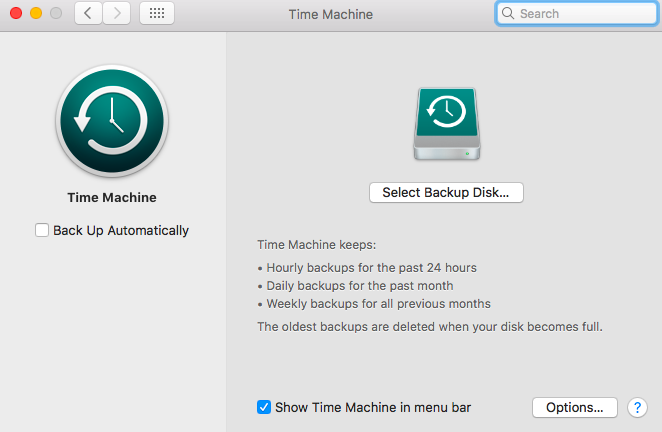
Ако желите да изузмете одређене фасцикле, кликните на Опције. Ако само желите да направите резервну копију медија, изузмите све осим иТунес и Пхотос датотека.
Не морате ништа друго да радите. Све док сте кликнули Створите сигурносну копију аутоматски, Тиме Мацхине ће почети да ствара резервне копије по унапред дефинисаном распореду. Ако користите спољни диск, не заборавите да га прикључите како бисте покренули резервну копију.
Вратите датотеке користећи времеплов
Само зато што Тиме Мацхине ствара резервне копије целог погона, то не значи да морате да обновите цео диск. Апликација вам дозвољава вратите одређене датотеке или мапе 3 начина за враћање података из сигурносних копија временаЕво неколико метода како да вратите свој Мац помоћу Тиме Мацхине-а, укључујући и шта треба предузети у вези с „претраживањем резервних копија времеплова“. Опширније .
Да бисте пронашли датотеку коју желите да вратите, кликните икону Тиме Мацхине у траци са менијима и изаберите Уђите у времеплов.
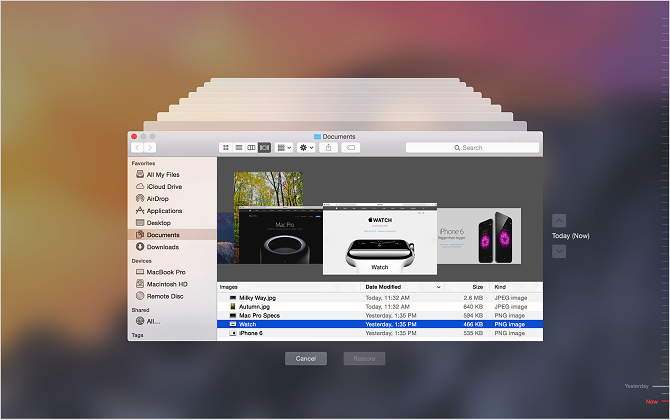
Употребите стрелице горе и доле на десној страни екрана да бисте пронашли резервну копију са које желите да обновите, а затим идите на предметну датотеку или фасциклу и кликните на Врати.
Ручно сигурносно копирање иТунес-а
Нешто је сложеније направити ручну сигурносну копију иТунес библиотеке. Пре него што наставите, морате да обавите неке задатке одржавања унутар саме апликације, наиме, морате да консолидујете своју библиотеку.
Консолидација ваше библиотеке поставиће копију било које датотеке повезане са иТунес у иТунес медијску мапу на вашем чврстом диску. Оригинални ће остати на свом месту.
Да будемо јасни: то значи да ће се сва музика, видео, подцаст, апликације и игре сачувани изван ваше иТунес библиотеке дуплирати. Ако је ваша библиотека велика, требали бисте избрисати оригинале након што се изврши консолидација да бисмо уштедели простор Пребаците сигурносне копије, апликације и фотографије са МацБоок-а да бисте створили слободан просторАко сте очајни и не желите да платите више за надоградњу ССД-а, ево неколико идеја за додатно максимизирање доступне меморије на МацБоок-у. Опширније .
Обједините своју библиотеку
Срећом, консолидовање библиотеке је једноставно.
Отворите иТунес и идите на Датотека> Библиотека> Организовање библиотеке. Означите поље за потврду поред Обједините датотеке и кликните ок. Процес би могао потрајати неко време.

Док сте овде, зашто не бисте организовали и своју библиотеку? То ће олакшати рад са резервном копијом. Након завршетка процеса консолидације, вратите се на Датотека> Библиотека> Организовање библиотеке и изаберите Реорганизовање датотека у мапи „иТунес Медиа“. Апликација ће организовати ваше медије у одговарајуће подмапе.
Креирајте резервну копију
Одлично, сада сте спремни да направите резервну копију. Да бисте датотеку преместили на свој спољни чврсти диск, једноставно је превлачење и испуштање правих датотека.
Отворите Финдер и крените ка /Users/[username]/Music/. Ако желите да направите резервну копију целе библиотеке (укључујући све облике медија), превуците и-датотеку иТунес датотеку на свој спољни диск.
Ако само желите да направите резервну копију одређене врсте медија (на пример, само музичке колекције), идите на / Корисници / [корисничко име] / Музика / иТунес / иТунес Медиа и превуците и испустите жељене подмапе.
Вратите сигурносну копију
Да бисте вратили ручну сигурносну копију иТунес-а, требате слиједити горе наведене кораке обрнуто. Пронађите резервну копију на свом спољном диску и превуците је на исправну путању на тврдом диску.
Не заборавите да обратите пажњу на то да ли обнављате читаву иТунес библиотеку или само подмапу. Пут одредишта мора бити за сваки случај различит.
Након што сте успешно копирали преко резервне копије, морате рећи иТунес-у да је потражи.
Провјерите да се иТунес не покреће (изведите а Форце Куит ако је). Сада поново покрените апликацију и држите притиснуту Опција.
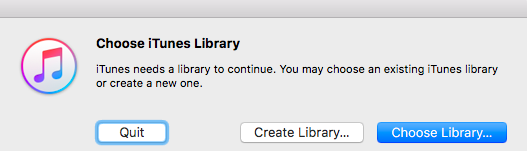
Појавиће се нови прозор са захтевом да усмерите апликацију у своју библиотеку. Кликните на Изаберите Библиотека и одаберите иТунес датотеку (/Users/[username]/Music/iTunes). Притисните ок, и иТунес ће увести све ваше медије.
Ручно прављење резервних копија фотографија
Процес израде сигурносне копије ваше библиотеке фотографија је у великој мери сличан процесу израде сигурносне копије иТунес-а, али постоји неколико подешавања којих морате бити свесни.
Припремите своју библиотеку
Као иТунес, апликација Фотографије може да чува све ваше слике сачуване у централизованој библиотеци. Можете да укључите функцију тако што ћете отићи на Подешавања> Увоз и обележавање поља за потврду поред Копирајте предмете у библиотеку фотографија.
Такође можете да обједините фотографије негде другде на Мац рачунару. Отворите Фотографије и изаберите Све фотографије на левој табли. Притисните Цомманд + А да изаберете све, а затим идите на Датотека> Консолидација.
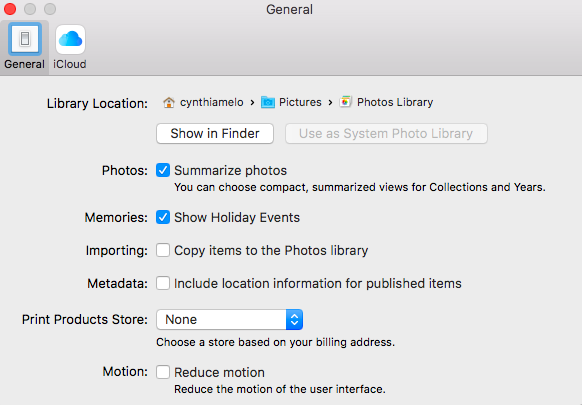
Једном када направите своје фотографије, идите на /Users/[username]/Pictures и пронађите позвану датотеку Библиотека фотографија. То је онај који треба да копирате на свој спољни диск.
Обнављање библиотеке фотографија
Да бисте обновили резервну копију библиотеке фотографија са спољног уређаја, повуците и испустите мапу унутра /Users/[username]/Pictures.
Коришћење иЦлоуд-а
Имате још једну опцију коју је лако користити приликом израде резервних копија фотографија: иЦлоуд. Аппле-ова услуга складиштења у облаку Шта је иЦлоуд погон и како то функционира?Збуњени због чега се иЦлоуд Дриве разликује од Аппле-ових осталих услуга у облаку? Дозволите да вам покажемо шта може учинити и како то најбоље искористити. Опширније уско је интегрисан са апликацијом Фотографије.
Да бисте направили сигурносну копију свих својих фотографија у иЦлоуд-у, покрените апликацију Фотографије, идите на Датотека> Подешавањаи изаберите иЦлоуд картицу.
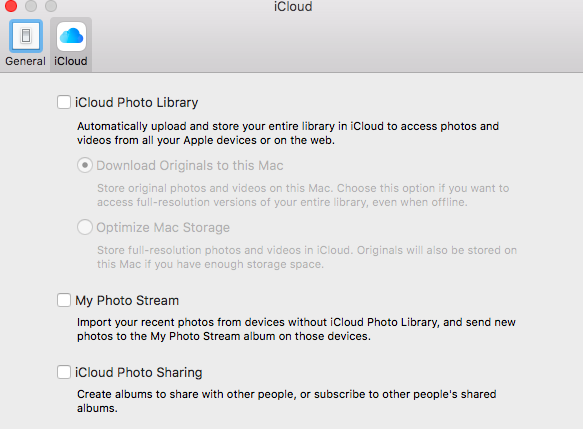
Обавезно означите поље за потврду поред иЦлоуд Пхото Либрари. Можете да одлучите да ли желите да задржите оригинале на вашем Мац-у или само да задржите копије ниже резолуције да бисте уштедели простор.
Алтернатива трећих страна
Коначно, ако не желите да користите Тиме Мацхине или иЦлоуд и да вам није угодно креирати ручне копије, можете испробати алтернативу треће стране.
Пет најбољих су:
- Царбон Цопи Цлонер
- Супер Дупер
- Сигурносна копија података 3
- Набавите Бацкуп Про
- ЦрасхПлан
Описали смо свих пет детаља на другим местима на веб локацији: погледајте наш водич да бисте сазнали више 5 локалних Мац Бацкуп решења која нису времепловМного је опција за прављење резервних копија за Мац, а многе од њих имају функције са којима Аппле-ова подразумевана резервна апликација једноставно не може да се надмеће. Опширније .
Један нови плејер који бисте такође могли да узмете у обзир је Гооглеов Израда резервних копија и синхронизација. То је бесплатна апликација која непрестано ствара копије изабраних датотека на вашем Гоогле Дриве налогу.
Да ли правите резервне копије?
Показао сам вам како да се уверите да су све ваше драгоцене медијске датотеке сигурне од квара чврстог диска. Ако не правите редовне резервне копије, шта чекате? Увек је боље бити безбедан него жалити.
Јесте ли икада изгубили све своје податке? Која резервна решења користите? Да ли радите то ручно или аутоматски? Све своје приче и мишљења можете оставити у одељку за коментаре испод.
Дан је британски емигрант који живи у Мексику. Он је главни уредник за сестрино место МУО-а, Блоцкс Децодед. У различитим периодима био је друштвени уредник, креативни уредник и уредник финансија за МУО. Можете га наћи како лута по изложбеном подију на ЦЕС-у у Лас Вегасу сваке године (ПР људи, посегните!), А он ради много иза призора...